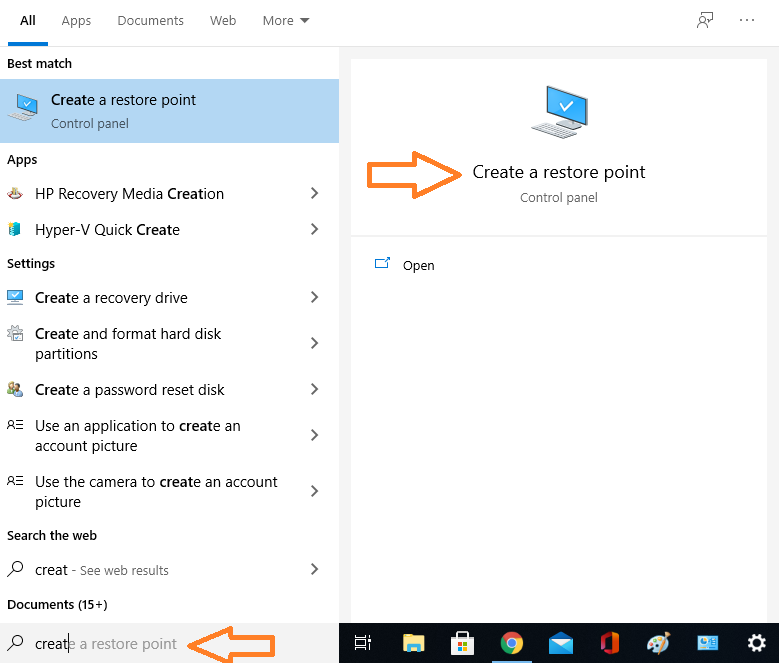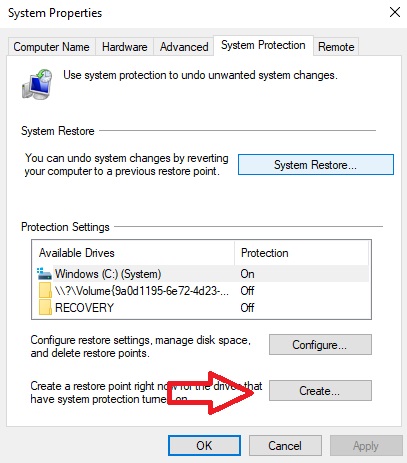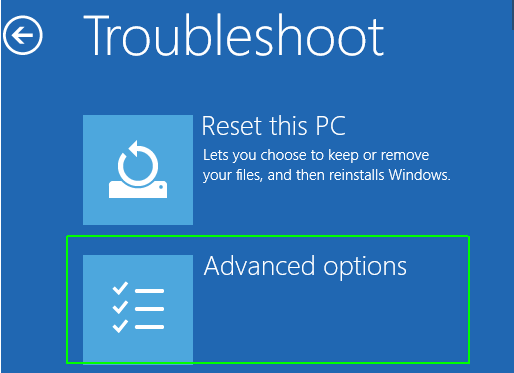يواجه العديد من مستخدمين ويندوز 10 مشكلة في عدم أكتمال تحديثات مايكروسوفت الأخيرة, ويعاني الكثير من هؤلاء بعد انتهاء تحميل التحديث و عند تثبيت التحديث أحياناً لعدة ساعات! , يواجه المستخدم أما Loop وهي تكرار العملية أكثر من مرة بدون أن يحدث شي أو يقوم النظام بأخبار المستخدم بأن عملية التحديث فشلت و سيقوم بالرجوع ما قبل التحديث وهي هذه المشكلة undoing changes made to your computer.
أنا واجهت هذه المشكلة المتعبة حيث علقت في هذه العملية لعدة أيام ولا ننسى بأن تحديث الويندوز مهم بسبب الثغرات الأمنية الكثيرة به و التي تقوم بدورها مايكروسوفت بتوفيرها شهرياً وبعض المميزات التي تطلقها و يحب المستخدم بأن يقوم بتجربتها وبالتأكيد ليس لديك الخيار بأن توقف عمليات التحديث للأبد 🙂
أتضح لي بأن حل المشكلة سهل ولا بعكس ما كان بما يجول في فكري, الطريقة فقط إزالة التحديث الأخير والرجوع إلى ما قبل التحديث.
*تنبيه* – يجب عليك أن تنشى نقطة رجوع في حال حدثت مشكلة ما وهي تحصل مع ويندوز 10.
جدول المحتوى
1- من خانة البحث أكتب Create a restore point وهي الرجوع الى أخر مرة حفظت ملف للنظام قبل بدأ بحل مشكلة undoing changes made to your computer
2- أنشئ نقطة رجوع اذا لم تكن لديك واحدة في السابق تخطى هذه الخطوة
3- سنختار طريقة Start up Repair
وهي ميزة موجودة على كل ويندوز تصلح لحل مشاكله مثلاً في حال حدث خطب ما في جهازك و مشاكل التحديثات.
+ أضغط بشكل مطول على زر Shift مع أختيار إعادة تشغيل الجهاز
4- بعد تشغيل الجهاز ستظهر لك شاشة زرقاء فيها اختيارات أختر Troubleshoot
5- أختر Advanced OPtions
6- واخيرا اختر Unistall Updates الخيار الثاني وليس الذي تم تحديده في الصورة 🙂
بعد اختيار Unistall Updates سيظهر لك خيارين قم باختيار الأول واذا لم ينجخ قم باختيار الثاني وسوف تنجح العملية 100% ولن تظهر لك مشكلة undoing changes made to your computer
حل آخر عن طريق تشغيل DISM
DISM ببساطة هي أداة لحل مشاكل عصية حلها
- من خانة البحث أكتب CMD او Command Prompt
- أختر تشغيل كـ مدير Rus as Administrator
- أكتب هذا الأمر DISM.exe/Online /Cleanup-image /Restorehealth
- أنتظر هذا تنتهي العملية وقد تستغرق بعض الوقت وسيتم حل المشكلة
أستخدم Windows Update Troubleshooter
يقدم ويندوز 10 حل رائع اذا واجهت مشاكل في النظام ومنها هذه الأداة حيث تقوم بفحص النظام في حال واجهت مشاكل مثل عدم التحديث.
- الاعدادات+التحديثات و الأمان+ترابلشوت+تحديثات ويندوز.
أضافة عند أضدار تحديث جديد من مايكروسوفت, يمكنك زيادة سرعة تحميل أي تحديث في المستقبل الذي تصدر الشركة بشكل شهري عبر إلغاء سرعة تحميل التحديثات, وهو شي مهم وخاصة بطئ سرعة التحميل من مايكروسوفت وكلنا نعرف ذلك.
- من قائمة خيارات النظام أذهب إلى الإعدادات واختر التحديثات و الأمن
- أختر Delivery Optimisation و بعد ذلك Advanced Options
من هنا تستطيع أختيار تحديد سرعة التحميل و التحكم بها من خلال زيادتها أو تقليلها وهذه خطوة مهمة في التحديثات القادمة.
عندما تلعب لعبة ما على جهازك يمكن أن تسبب لك تأخير لو كنت فعلتها بدون أن تعلم لذا وجب التنبيه.
لا تنسى متابعة القناة على اليوتيوب 🙂
- طريقة طلب إزالة محتوى شخصي من بحث جوجل
- ما هي ايقونة وضع الاضاءة السينمائية على اليوتيوب
- أفضل بوتات تيليجرام تحميل ستوريات انستقرام
- افضل تطبيقات ساعة ابل
- أفضل تطبيقات أمان للأندرويد